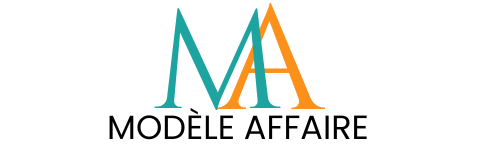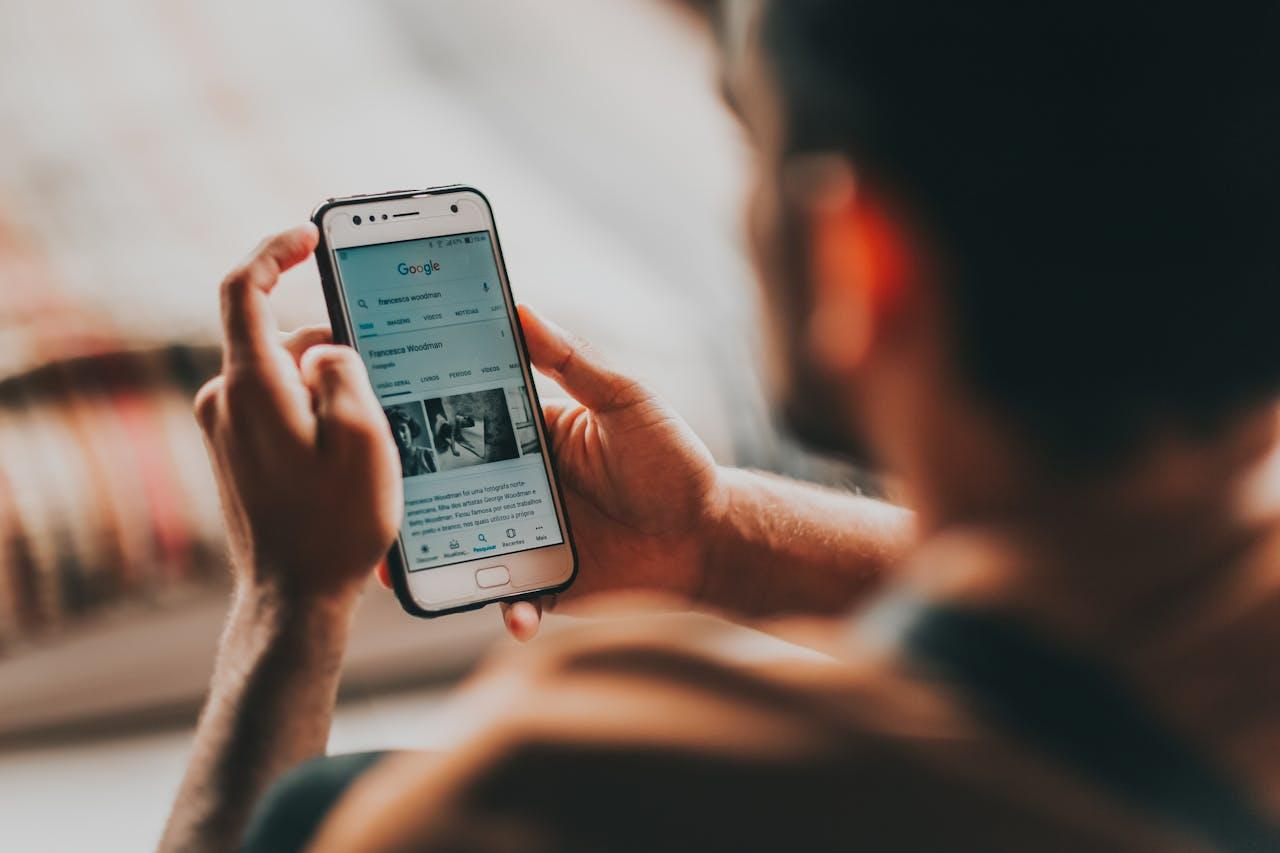Utiliser Outlook pour la gestion de ses mails est une compétence essentielle dans le cadre professionnel comme personnel. Cet article vous accompagnera étape par étape afin de maîtriser l’envoi de mails sur cette plateforme renommée. Que vous soyez novice ou utilisateur avisé cherchant à perfectionner ses compétences, ce guide saura répondre à vos besoins.
Démarrage avec outlook
Avant d’envoyer un mail, il est primordial de se familiariser avec l’interface d’Outlook. Lorsque vous ouvrez l’application, vous serez accueilli par une fenêtre principale divisée en plusieurs sections. Sur la gauche, vous trouverez votre boîte de réception ainsi que les autres dossiers tels que Brouillons et Envoyés. Au centre s’affichent vos courriels et à droite, un aperçu du contenu sélectionné.
Prenez quelques minutes pour explorer les divers champs et onglets disponibles. Cela inclut les options d’organisation des messages, permettant de filtrer, trier et rechercher des courriers spécifiques. Une fois à l’aise avec cette interface, vous serez prêt pour l’étape suivante.
Créer un nouveau mail
Pour commencer à rédiger un nouveau message, cliquez sur le bouton « Nouveau courriel » généralement situé en haut à gauche de l’écran. Cette action ouvrira une nouvelle fenêtre où vous pourrez saisir les détails du message. Voici les éléments clés à remplir :
– Champ ‘À’ : Indiquez l’adresse email du destinataire.
– Champ ‘Cc’ : Utilisez ce champ pour ajouter des destinataires secondaires qui doivent être informés mais ne sont pas les principaux concernés.
– Champ ‘Cci’ : Les destinataires ajoutés ici recevront une copie du courrier sans que les autres en soient informés.
Saisie de l’objet du mail
L’objet de votre mail est crucial, car il donne au destinataire une idée immédiate du contenu. Un objet précis et court rendra votre message plus efficace. Par exemple, si vous envoyez un fichier de formation, mentionnez clairement “Formation : Ressources PDF” dans l’objet.
Une fois votre e-mail rédigé et structuré correctement, assurez-vous de vérifier le contenu avant de l’envoyer. Pour des conseils détaillés sur comment envoyer un mail sur Outlook, consultez comment envoyer un mail sur Outlook.
Options de formatage et pièces jointes
Le formatage du texte revêt une grande importance pour rendre le message clair et agréable à lire. Vous pouvez accéder aux options de formatage via la barre d’outils présente dans la fenêtre de rédaction. Il est possible de modifier la police, la taille, la couleur du texte et d’ajouter des listes numérotées ou à puces.
Pour attacher un fichier, cliquez simplement sur l’icône représentant un trombone. Sélectionnez ensuite le fichier depuis votre ordinateur. Assurez-vous que la taille de la pièce jointe respecte les limites imposées par le service de messagerie afin d’éviter tout problème à l’envoi.
Planification de l’envoi
Outlook dispose d’une fonctionnalité intéressante permettant de planifier l’envoi des mails. Une fois votre message prêt et les fichiers joints, vous pouvez choisir de programmer son envoi à une date ultérieure. Ceci est particulièrement utile pour les communications professionnelles nécessitant un timing précis.
Pour ce faire, allez dans Options > Différer l’envoi. Sélectionnez ensuite la date et l’heure souhaitées. Le mail sera automatiquement envoyé selon la planification définie.
Raccourcis clavier utiles
L’efficacité peut être grandement améliorée grâce aux raccourcis clavier. Quelques-uns des plus courants incluent :
– Ctrl + N pour créer un nouveau courrier.
– Ctrl + Enter pour envoyer.
– Ctrl + R pour répondre à un message reçu.
Utiliser ces raccourcis permet d’économiser du temps et d’accroître la productivité. Familiarisez-vous avec ceux-ci pour optimiser votre utilisation quotidienne d’Outlook.
Gestion des réponses et suivis
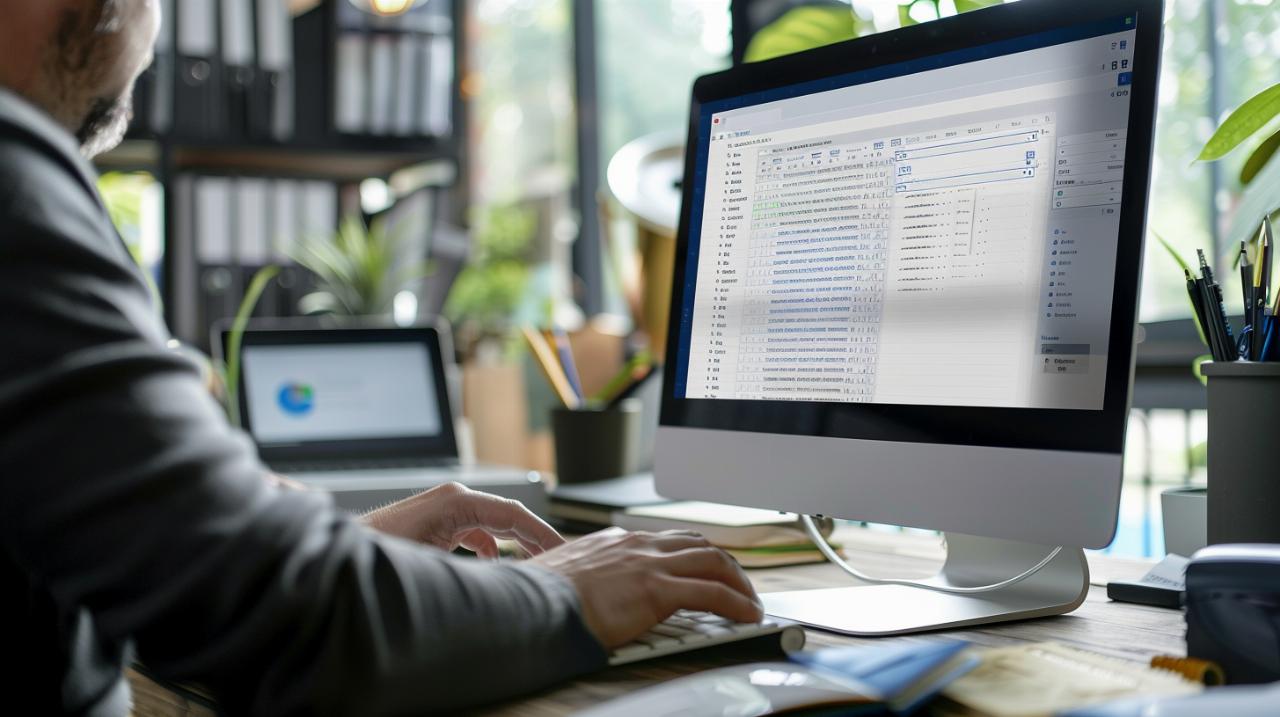 Après avoir envoyé un mail, il est souvent nécessaire de gérer les réponses et de planifier des suivis. Organiser vos mails entrants de manière systématique contribue à une meilleure gestion du travail quotidien. Outlook offre des fonctionnalités pratiques telles que les catégories et les drapeaux de suivi.
Après avoir envoyé un mail, il est souvent nécessaire de gérer les réponses et de planifier des suivis. Organiser vos mails entrants de manière systématique contribue à une meilleure gestion du travail quotidien. Outlook offre des fonctionnalités pratiques telles que les catégories et les drapeaux de suivi.
Catégorisation et marquage
Pour mieux organiser vos courriers, utilisez des catégories ou ajoutez des étiquettes colorées. Ces outils permettent de retrouver rapidement des mails importants parmi une multitude de messages. Le marquage des mails avec un drapeau aide également à identifier ceux qui nécessitent une action ultérieure.
Historique des discussions
Outlook conserve l’historique des échanges sous la forme de fils de discussion. Cela signifie que toutes les réponses et relances liées à un même sujet seront groupées, facilitant ainsi la navigation et le suivi des conversations en cours.
Troubleshooting courant
Il peut arriver de rencontrer des difficultés techniques lors de l’utilisation d’Outlook. Parmi les problèmes fréquents, on retrouve l’impossibilité d’envoyer ou de recevoir des mails. La première chose à vérifier est la connexion internet et les paramètres du serveur de messagerie.
Assurez-vous que les informations de connexion sont correctes et que les serveurs SMTP et IMAP/POP3 sont fonctionnels. Tester l’envoi et la réception de mails pourrait résoudre bien des soucis avant de recourir à l’assistance technique.
Mises à jour régulières
Outlook, comme tout logiciel, bénéficie de mises à jour régulières pour améliorer ses fonctionnalités et corriger les bugs éventuels. Veillez à maintenir votre application à jour pour profiter des dernières améliorations et assurer une expérience fluide et sécurisée.
Astuce de personnalisation
Personnaliser votre Outlook peut non seulement rendre son utilisation plus agréable, mais aussi plus efficace. Modifiez les thèmes, créez des signatures personnalisées et ajustez les notifications selon vos préférences.
Modifier le thème permet une navigation plus confortable, particulièrement utile pour ceux qui passent beaucoup de temps devant l’écran. Créer une signature professionnelle avec vos coordonnées et logo d’entreprise confère un aspect plus formel à vos correspondances.
Exemples concrets d’utilisation
Prenons l’exemple d’un employé chargé de transmettre des rapports mensuels à différents départements. En utilisant les fonctionnalités de calendrier et de rappel, cet employé peut planifier l’envoi des rapports à des dates précises chaque mois. De plus, grâce aux catégories et aux filtres, il pourra facilement retrouver les versions précédentes des rapports sans perdre de temps à fouiller sa boîte de réception.
Autre situation pratique : un étudiant doit envoyer des devoirs à ses professeurs et veut s’assurer que son mail soit lu dès sa réception. Il pourra alors utiliser le champ « Objet » de manière pertinente et s’assurer de joindre tous les documents nécessaires en utilisant la fonction « Joindre un fichier ».